Αν δεν έχεις αγορασμένη web camera, τότε μπορείς να κάνεις το κινητό σου webcam εντελώς δωρεάν σε Windows, Mac, Linux, Android και iOS, εντελώς δωρεάν ώστε να χρησιμοποιείς την κάμερα του ως κάμερα για τον υπολογιστή σου, άσχετα με το πρόγραμμα που χρησιμοποιείς (Skype, Zoom, Microsoft Teams κ.α.).
Μιας και ζούμε σε εποχές όπου το διαδίκτυο είναι άκρως σημαντικό για να ολοκληρώνουμε τις δουλειές ή τις εργασίες μας, λίγοι από εμάς είχαμε προετοιμαστεί σωστά για την πανδημία. Ένα από τα πιο απλά πράγματα που θα ‘πρεπε να ‘χει στις μέρες κάποιος είναι μια webcam στον υπολογιστή του, αλλά μιας και δεν είναι απαραίτητες πλέον, ποιος ο λόγος να ξοδεύεις χρήματα για να αγοράσεις μια καινούργια, όταν μπορείς να μετατρέψεις την κάμερα του κινητού σου σε webcam;
Σημείωση: Αυτός ο οδηγός ισχύει ακόμα και για laptops που έχουν χαλασμένη κάμερα.
Πώς να κάνεις το κινητό σου webcam (δωρεάν) με το Iriun 4K σε Android, iOS, Windows, macOS και Linux
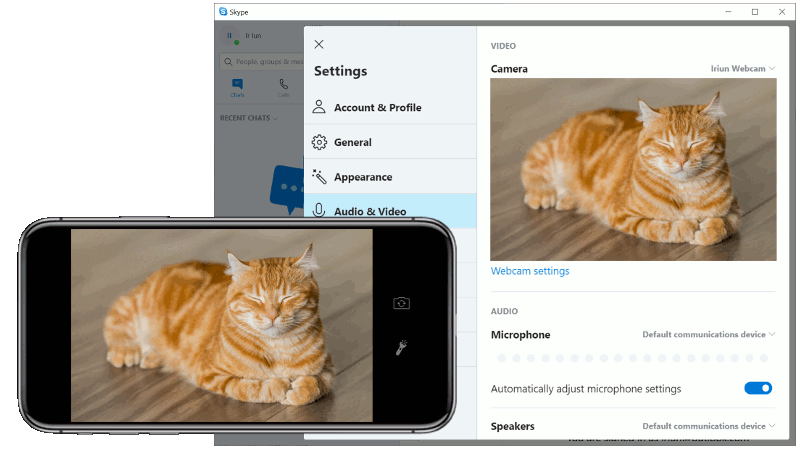
Αυτή την στιγμή που γράφεται το άρθρο, υπάρχουν αρκετά δωρεάν προγράμματα που σου επιτρέπουν να κάνεις το κινητό σου webcam. Θα ξεκινήσω αρχικά με τον πιο εύκολο και γρήγορο τρόπο, με το Iriun, ενώ θα παρέχω και έξτρα προγράμματα που μπορείς να χρησιμοποιήσεις στην περίπτωση που δεν λειτουργεί το πρώτο.
Διάβασε επίσης: Ελληνική Τηλεόραση: Δες Live TV δωρεάν από τον υπολογιστή
Σημείωση: Χρησιμοποιώ τον παρακάτω τρόπο για να μιλάω με πελάτες σχεδόν σε καθημερινή βάση. Γνωρίζω πως λειτουργεί άψογα και το έχω χρησιμοποιήσει με διάφορες συσκευές, οπότε ευελπιστώ πως δεν θα ‘χεις κανένα απολύτως πρόβλημα.
Σε αντίθεση με τις υπόλοιπες εφαρμογές στο άρθρο, το Iriun είναι το μοναδικό που τρέχει σε όλα τα λειτουργικά συστήματα, δεν προβάλλει διαφημίσεις και παρέχει υποστήριξη 4K ποιότητας, εφόσον το κινητό σου τραβάει σε 4K.
Πώς να κάνεις το κινητό σου webcam (δωρεάν) με το Iriun:
Κατέβασε και εγκατέστησε το Iriun
Το Iriun είναι ένα δωρεάν πρόγραμμα για Windows, Mac και Linux, και παρέχει επίσης εφαρμογή για Android και iOS συσκευές. Το πρόγραμμα πρέπει να το εγκαταστήσεις και στον υπολογιστή/laptop, αλλά και στο κινητό/tablet σου.
Άνοιξε το πρόγραμμα στον υπολογιστή και στο κινητό
Άνοιξε το πρόγραμμα και στον υπολογιστή αλλά και στο κινητό.
Σύνδεσε το κινητό στον υπολογιστή
Υπάρχουν δύο τρόποι: Είτε μέσω WiFi, είτε μέσω καλωδίου. Αν έχεις αργή σύνδεση, τότε σύνδεσε το κινητό/tablet μόνο με το καλώδιο και μην το συνδέσεις στο ίντερνετ. Αν δεν έχεις πρόβλημα, έχε την συσκευή συνδεδεμένη και με καλώδιο και με WiFi για καλύτερη ανταπόκριση.
Επέλεξε την ποιότητα και την κάμερα
Από τις ρυθμίσεις της εφαρμογής στο κινητό αλλά και στον υπολογιστή, θα έχεις την δυνατότητα να επιλέξεις την ανάλυση που θα έχει η webcam σου αλλά και αν θέλεις να τραβάει από την μπροστινή ή πισινή κάμερα του κινητού/tablet.
Έγκρινε την εφαρμογή και είσαι έτοιμος/μη!
Με το που ολοκληρώσεις τις ρυθμίσεις θα σου έρθει ειδοποίηση στο κινητό για να επιτρέψεις την πρόσβαση του υπολογιστή σου σε αυτό. Απλά πάτα αποδοχή και είσαι έτοιμος/μη!
Τα καλύτερα δωρεάν προγράμματα για να κάνεις το κινητό σου webcam
Αν για οποιονδήποτε λόγο δεν λειτούργησε το Iriun, τότε υπάρχουν ορισμένα ακόμα προγράμματα που μπορείς να χρησιμοποιήσεις για να κάνεις το κινητό σου webcam.
Διάβασε επίσης: Πως να παρακολουθείς δωρεάν ταινίες και σειρές
Για Android συσκευές: DroidCam
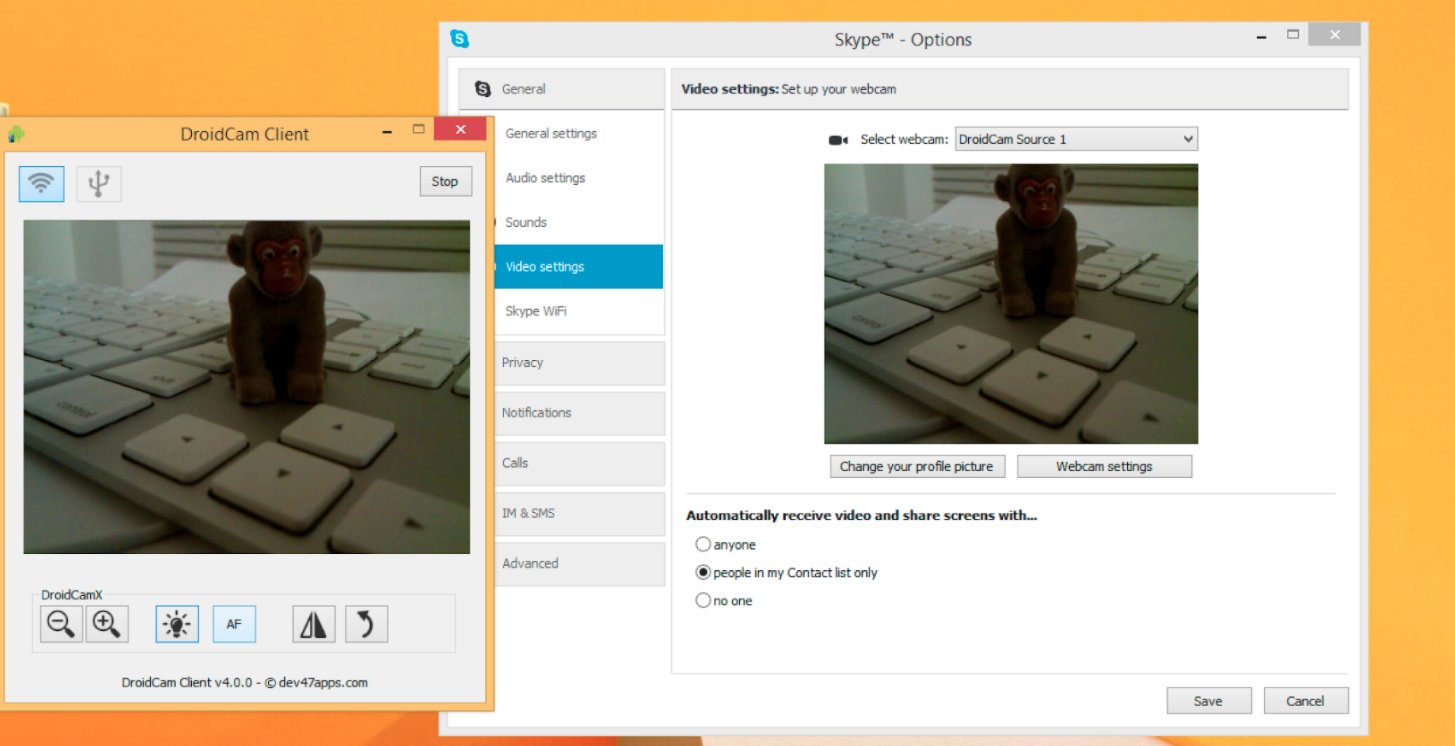
Αν έχεις κάποιο smartphone ή tablet που τρέχει Android, τότε μπορείς να χρησιμοποιήσεις το DroidCam, μια δωρεάν εφαρμογή η οποία μετατρέπει την κάμερα του κινητού σου σε webcam για τον υπολογιστή ή το laptop σου. Η δωρεάν έκδοση της εφαρμογής σου παρέχει ό,τι χρειαστείς για να ξεκινήσεις, ενώ αν δώσεις 4.99€ για την premium έκδοση του DroidCamX, θα έχεις υποστήριξη 720p ποιότητα, ενώ δεν θα βλέπεις άλλο διαφημίσεις μέσα στην εφαρμογή.
Για να ξεκινήσεις θα χρειαστείς δύο πράγματα: Το DroidCam εγκατεστημένο στην Android συσκευή σου, και το Windows ή Linux Client (πρόγραμμα) στον υπολογιστή σου. Μόλις τα εγκαταστήσεις και τα δύο, σιγουρέψου πως ο υπολογιστής και το κινητό σου βρίσκονται συνδεδεμένα στο ίδιο δίκτυο. Μέσα από την εφαρμογή του κινητού σου, θα έχεις την δυνατότητα να αντιγράψεις την IP διεύθυνση – κάτι σαν 192.168.1.91 – και να την επικολλήσεις μέσα στο πρόγραμμα του υπολογιστή σου.
Σιγουρέψου επίσης πως έχεις τσεκάρει την επιλογή για το Audio στην περίπτωση που δεν έχεις μικρόφωνο στον υπολογιστή σου και στη συνέχεια πάτα στο Start κουμπί για να συνδέσεις το κινητό στον υπολογιστή. Τα περισσότερα προγράμματα θα έχουν την δυνατότητα να αναγνωρίσουν εύκολα και γρήγορα την webcam σου.
Αν χρησιμοποιείς το Skype, τότε θα χρειαστεί να κατεβάσεις την desktop έκδοση και όχι αυτήν που παρέχεται από το Microsoft Store. Εναλλακτικά, δεν θα λειτουργήσει. Όπως και με το Iriun που ανέφερα παραπάνω, έτσι και με το DroidCam θα έχεις την δυνατότητα να το συνδέσεις είτε μέσω WiFi, είτε μέσω USB καλωδίου.
Για iOS συσκευές: EpocCam
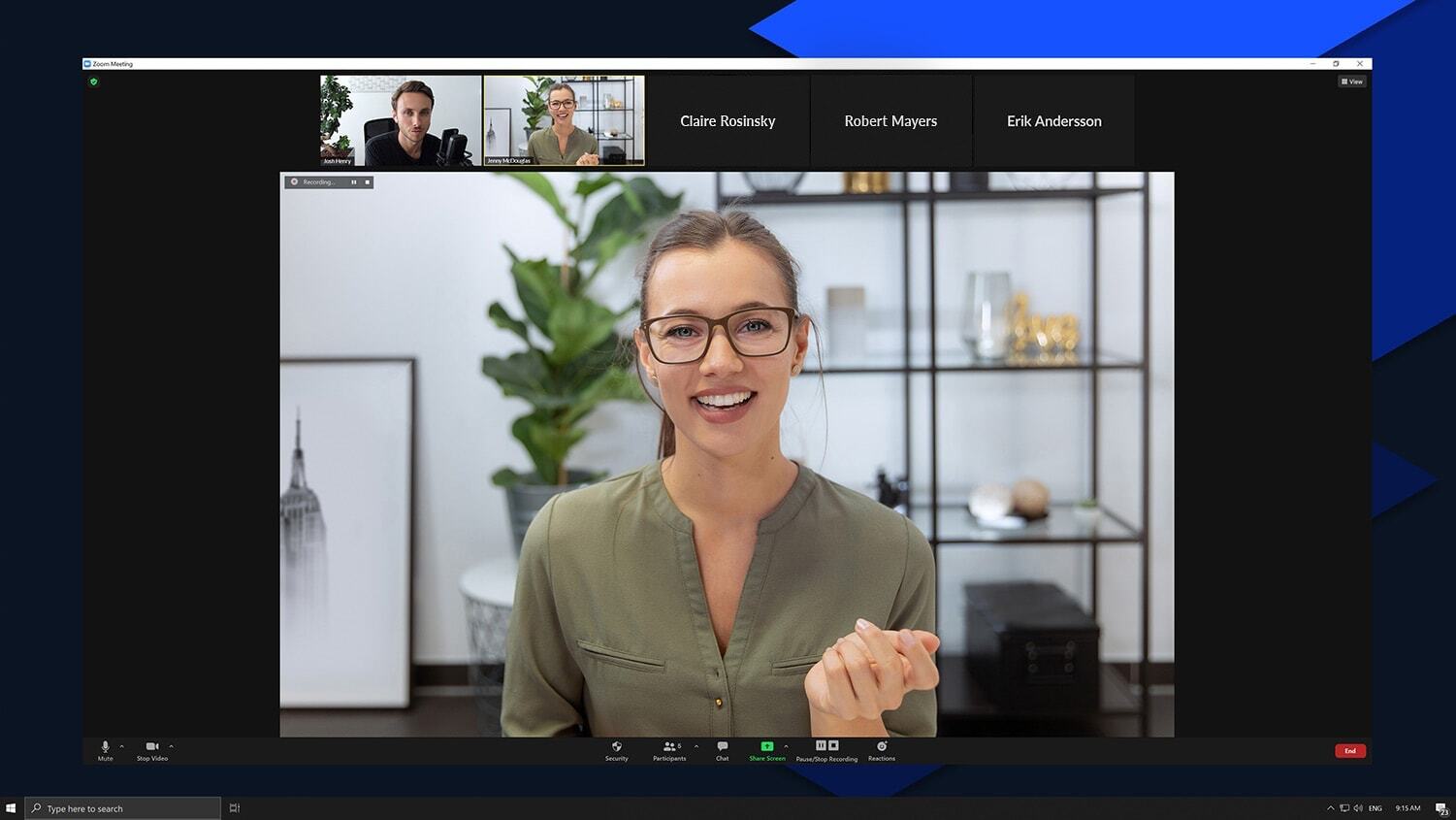
Για τους χρήστες iPhone, η καλύτερη επιλογή είναι το EpocCam, το οποίο λειτουργεί τόσο με το macOS όσο και με τα Windows. Σχεδόν όλα τα χαρακτηριστικά και οι επιλογές που παρέχει το EpocCam βρίσκονται στην premium έκδοση και όχι στην δωρεάν, αλλά με την δωρεάν έκδοση θα έχεις τουλάχιστον μια βασική webcam στον υπολογιστή σου. Αν θελήσεις καλύτερη ανάλυση στα βίντεο και καλύτερη ποιότητα στον ήχο, θα χρειαστεί να βάλεις το χέρι στη τσέπη.
Για να χρησιμοποιήσεις το EpocCam, κατέβασε αρχικά την εφαρμογή για iOS και στη συνέχεια κατέβασε τους απαραίτητους drivers για τα Windows ή το macOS. Ίσως χρειαστεί να κάνεις και επανεκκίνηση στον υπολογιστή σου μετά την εγκατάσταση. Μετά την επανεκκίνηση, άνοιξε το EpocCam Viewer στον υπολογιστή σου αλλά και στο κινητό σου. Σιγουρέψου πως και τα δύο είναι συνδεδεμένα στο ίδιο δίκτυο και θα λειτουργήσουν αυτόματα χωρίς περαιτέρω βήματα.
Αυτή την στιγμή που γράφεται το άρθρο, το EpocCam λειτουργεί άψογα με το Zoom, το Google Hangouts, το Skype, το Microsoft Teams και ένα σωρό άλλες εφαρμογές με τις οποίες το δοκίμασα. Για να συνδέσεις το EpocCam με USB, θα χρειαστεί να αγοράσεις την premium έκδοση του, καθώς επίσης και για να μπορείς να κάνεις zoom ή εστίαση στην κάμερα.
Σύνοψη…
Βάση της εμπειρίας μου, θεωρώ πως το Iriun είναι αναμφισβήτητα και με διαφορά η καλύτερη επιλογή. Παρέχεται εντελώς δωρεάν, δεν έχει premium έκδοση και είναι cross-platform, που σημαίνει πως τρέχει άψογα σε Windows, macOS, Linux, Android και iOS, ενώ παρέχεται και έκδοση για VR γυαλιά.
Στην περίπτωση που αντιμετωπίσεις κάποιο πρόβλημα, άφησε το σχόλιο σου στο τέλος του άρθρου και θα χαρώ να σε βοηθήσω. Θα χαρώ επίσης να ακούσω τις απόψεις σου καθώς επίσης και προγράμματα που μπορεί να γνωρίζεις τα οποία δεν έχουν προστεθεί στο άρθρο.

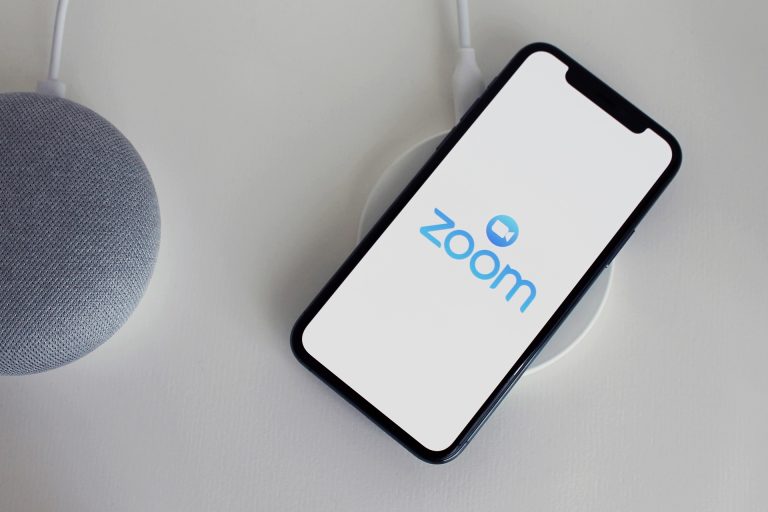
2 Σχόλια
Καλησπέρα. Έκανα εγκατάσταση το Irium Wedcam στο Laptop και στο κινητό μου προσπάθησα να κάνω σύνδεση και άρχισε να τρεμοπαίζει και να αλλάζει χρώματα η εικόνα στο κινητό το έκανα απεγκατάσταση και από το Laptop και από το κινητό αλλά στο κινητό έμεινε στην κορυφή της οθόνης μια σειρά με νούμερα και σε κάθε αφή στην οθόνη μου αφήνει διάφορα χρώματα γραμμές. Προφανώς κάτι έκανα λάθος. Πως μπορώ να το επαναφέρω, καθ οτι ψηφιακά αγράμματος.
Καλησπέρα Κυριάκο, πρώτα απ’ όλα κάνε μια επανεκκίνηση την συσκευή για να δεις μήπως επιλυθεί το πρόβλημα, ή απλά κλείσε την και ξανά άνοιξε την. Αν το πρόβλημα δεν επιλυθεί, έλεγξε μήπως αυτό συμβαίνει από κάποια άλλη εφαρμογή που υπάρχει εγκατεστημένη στην συσκευή σου, διαγράφοντας όσες δεν γνωρίζεις. Στην χειρότερη περίπτωση, μπορείς να κάνεις επαναφορά στις εργοστασιακές ρυθμίσεις για να λυθούν όλα τα προβλήματα, αλλά φρόντισε πρώτα να αφαιρέσεις τις SIM και SD κάρτες και να αποθηκεύσεις κάπου τις φωτογραφίες, τα βίντεο και τα αρχεία σου.